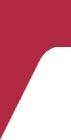
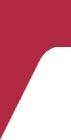 |
|
| |||||||
| حزمة التشغيل (جزيئ المبيعات - المشتريات - المستودعات ) جميع مواضيع حزمة التشغيل أو (Supply Chain) والتي تتكون من الجزيئات الأكثر تداولا SOP POP & Inventory |
| | أدوات الموضوع | انواع عرض الموضوع |
| | #1 |
| مدير عام منتديات جريت بلينز العربية | بسم الله الرحمن الرحيم سوف أتحدث في مقالتي هذه عن شرح لاستخدام شاشة الـ Cash Receipts Entry وهذا الدرس يعد الدرس الثاني من سلسلة الشروحات التعليمية في برنامج جريت بلينز. 1- بمجرد فتح شاشة سند القبض (Cash Receipts ) من خلال المسار Transactions >> Sales >> Cash Receipts 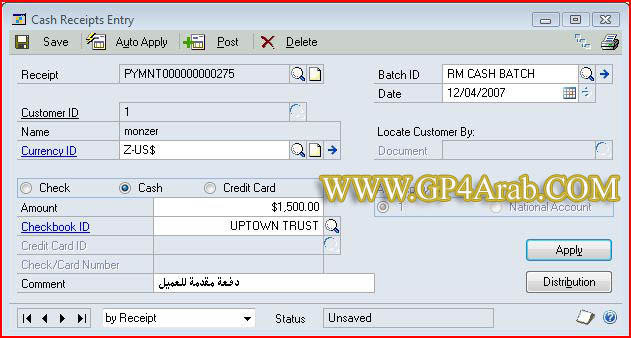 2- سيأخذ المستند الرقم التسلسلي بشكل آلي في الحقل Receipt، ويمكن اختيار سند سابق من خلال النقر على المكبر "إلى يمين الرقم". 3- يتم اختيار اسم العميل المراد إصدار سند القبض له وسيظهر الاسم تبعاً للرقم الذي تم اختياره . 4- إنشاء مجلد الترحيل(Batch ID) كي تحفظ فيه كافة سندات القبض خلال هذا اليوم في حال عدم الرغبة في الترحيل مباشرة. 5- يتم اختيار طريقة الدفع (Check – Cash – Credit Card) 6- بعدها يتم إدخال رمز البنك / الصندوق(Checkbook) آلياً، ومن ثم إدخال المبلغ المستلم 7- رقم البطاقة أو الشيك،يدخل في حال اختيار طريقة الدفع غير الـ Cash 8- يتم إدخال البيان في شاشة الـ Comment 9- يتم حفظ السند ثم طباعته بالضغط على أيقونة الطابعة في أقصى الركن العلوي الأيمن (بإمكانك التعديل على هذا التقرير ليطبع النموذج الذي تختاره) 10- هناك إمكانية خصم المبلغ من فاتورة محددة بالذهاب إلى شاشة استعراض الفواتير من زر "Applay". 11- للرجوع إلى تعليمات البرنامج حول الحقول المطلوبة لهذه الشاشة يمكن الضغط على زر"F1" أو "علامة الاستفهام" في الركن السفلي الأيمن للشاشة " التعليمات باللغة الانجليزية". 12- صورة التي تشبه "الورقة" الظاهرة في الركن السفلي الأيمن للشاشة "جوار علامة الاستفهام" تستخدم لإضافة تعليقات أو ملاحظات المستخدم حول هذه الشاشة Add window note. 13- علامة "المكبّر" التي تظهر إلى جوار بعض الحقول تدل على أن الحقل يجب تعبئته فقط بأحد الخيارات التي تظهر عند الضغط على علامة "المكبّر". شرح الأزرار العلوية : Delete = حذف معلومات سند القبض نهائياً (وفي هذه الحالة تفقد بياناته ويصبح رقمه شاغراً) Auto Applay = طرح المبلغ من رصيد العميل الكلي دون تحديد فاتورة معينة. Save = حفظ التغييرات الحالية على المستند ( يتطلب تعبئة خانة مجلد الترحيلBatch ) Post = الترحيل والتأثير على الحسابات والأرصدة في الأستاذ العام بحسب إعداداتك(لا يمكن أن يتم في وجود مجلد غير محفوظ سابقاً). وفق الله الجميع لكل خير والسلام عليكم ورحمة الله وبركاته __________________ Monzer Osama Saudia Arabia - Jeddah 00966501826235 Microsoft Certified Business Management Solutions Professional Microsoft Certified Trainer |
| |  |
| يتصفح الموضوع حالياً : 1 (0 عضو و 1 ضيف) | |
|
|
 المواضيع المتشابهه المواضيع المتشابهه | ||||
| الموضوع | كاتب الموضوع | المنتدى | مشاركات | آخر مشاركة |
| شاشة Receivings Transaction Entry | moneimmae_2004 | الجزيئ المالي (GL - AP - AR – BM - FA - AC ... ets.) | 2 | 25-Jan-2014 11:51 AM |
| سلسلة الشروحات التوضيحية (1) شرح استخدام شاشة التحويل البنكي Bank Transfer Entry | Monzer Osama | الجزيئ المالي (GL - AP - AR – BM - FA - AC ... ets.) | 26 | 20-Aug-2012 01:02 PM |
| SQL table blocked in cash receipt Entry | yemkey | الجزيئ المالي (GL - AP - AR – BM - FA - AC ... ets.) | 3 | 22-Jul-2012 07:42 AM |
| شرح شاشة Bank Transaction Entry | Tarek Mansour | الجزيئ المالي (GL - AP - AR – BM - FA - AC ... ets.) | 2 | 27-Apr-2012 10:42 AM |
| استخدام شاشة ال Retir Ment فى شاشة الاصول الثابتة | رفيق | منتدى جريت بلينز العام | 0 | 24-Apr-2012 10:58 AM |